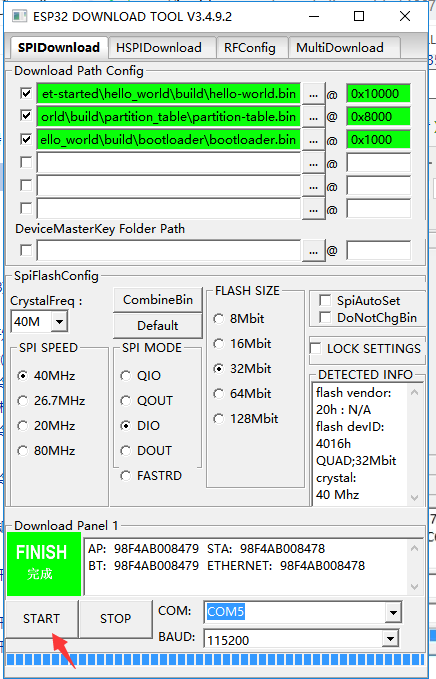001-ESP32学习开发-开发环境搭建(Windows+VSCode)
------------恢复内容开始------------
<p><iframe name="ifd" src="https://mnifdv.cn/resource/cnblogs/LearnESP32" frameborder="0" scrolling="auto" width="100%" height="1500"></iframe></p>
安装Python(如果已经安装了不需要安装)
Python版本必须3.8及其以上版本(3.9版本以后不支持win7)
根据自己的电脑选择安装32位或者64位

注意:如果以前安装了别的版本的Python,不需要选择 Add Python 3.8 to PATH
注意:如果以前安装了别的版本的Python,不需要选择 Add Python 3.8 to PATH
注意:如果以前安装了别的版本的Python,不需要选择 Add Python 3.8 to PATH



然后一路安装
安装完成以后更新pip源, 在windows下以管理员身份打开打开cmd

输入python -–version 查看python是否加入环境变量
显示 Python xxxx说明可以了

然后更新pip 输入 python -m pip install --upgrade pip

安装Visual Studio Code(如果已经安装了不需要安装)
1,下载地址: https://code.visualstudio.com/

这边已经下载好了

2,一直点击next安装,只是要注意安装这里勾选上

3,如果要设置中文; 点击插件, 搜索 Chinese 然后点击安装

安装完点击右下角会提示,重启

提示!
当前例程使用4.4.7版本进行开发, 如果用户已经安装了这个版本则不需要重复安装;
如果不是则按照下面的步骤进行安装(开发环境是可以无缝切换的,不会对用户原先的安装版本造成影响,可放心安装)
解压资源包
1,由于安装下载太过费时,而且经常下载失败,这边提供了已经下载好的包

2,把压缩包直接解压到电脑


安装ESP-IDF插件
1,点击插件, 搜索 Espressif 然后点击安装

2,点击查看,命令面板, 填写 configure esp-idf extension 然后点击


等待这个地方配置完

配置IDF开发资源路径
1,点击中间这个

注意注意,如果用户以前已经配置过环境,这个地方会显示自己的以前的配置;
如果用户还想用以前的做开发,那么就记住下面两个箭头指示的路径; 到时候如果想用以前的,只需要把下面的路径修改为以前的,
然后接着按照下面的步骤操作就可以.

无论新用户还是已经在做开发的用户,接着按照下面的操作
4, idf路径选择刚才解压的文件夹里面的 esp-idf

5, 工具选择解压的那个文件夹

6, 点击Configure Tools

7, 先点击这个安装


等待一会 安装完成

8, 如果上面没有安装成功,报错了, 就尝试选择这个进行安装

下载测试
1,打开hellow_world 工程

右键选择通过 Code 打开

2,去掉这个欢迎页面,然后关掉

3,这个就是hellow_world程序

4,点击编译

提示: 第一次编译时间有点长, 编译完这一次后面再编译就快了

编译成功

如果显示红色波浪线

可以加上这一句 "compileCommands": "${workspaceFolder}/build/compile_commands.json"

下载到开发板(使用VSCode下载)
1.连接开发板

2.选择对应的串口(根据自己的选择)
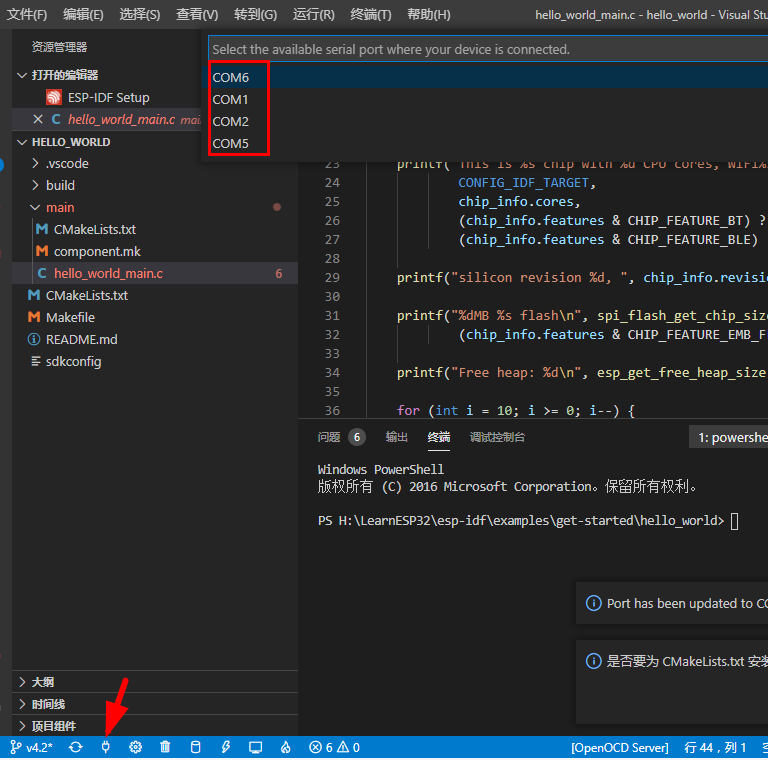
3.点击 ESP-IDF Flash device 开始下载程序
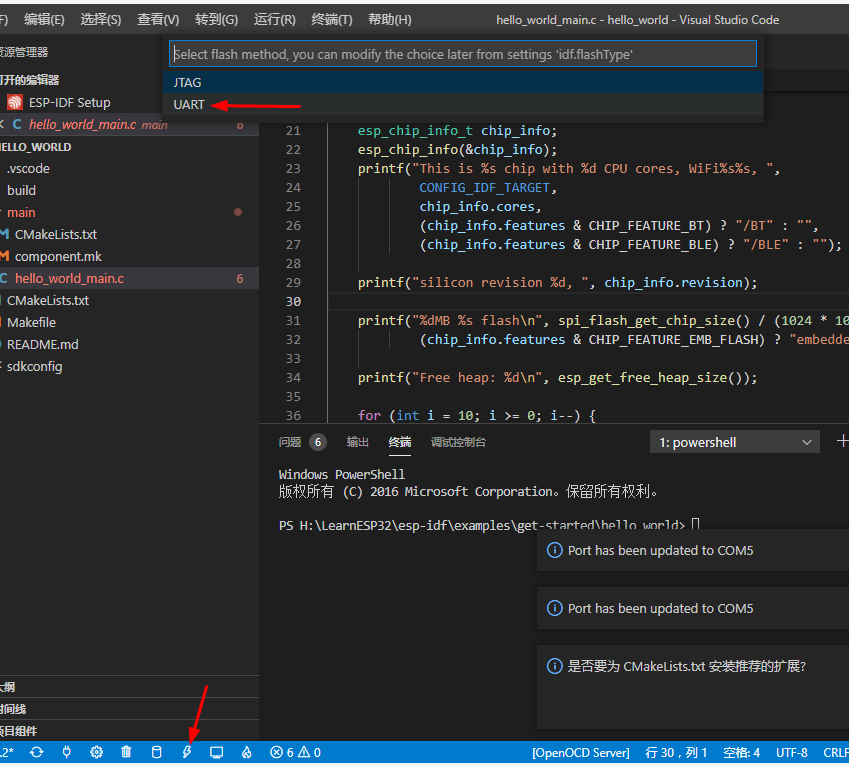
提示一下,这里会显示各个bin文件下载的地址,使用烧录软件下载的时候按照这个地址下载就可以
0x8000 partition_table/partition-table.bin
0x1000 bootloader/bootloader.bin
0x10000 hello-world.bin
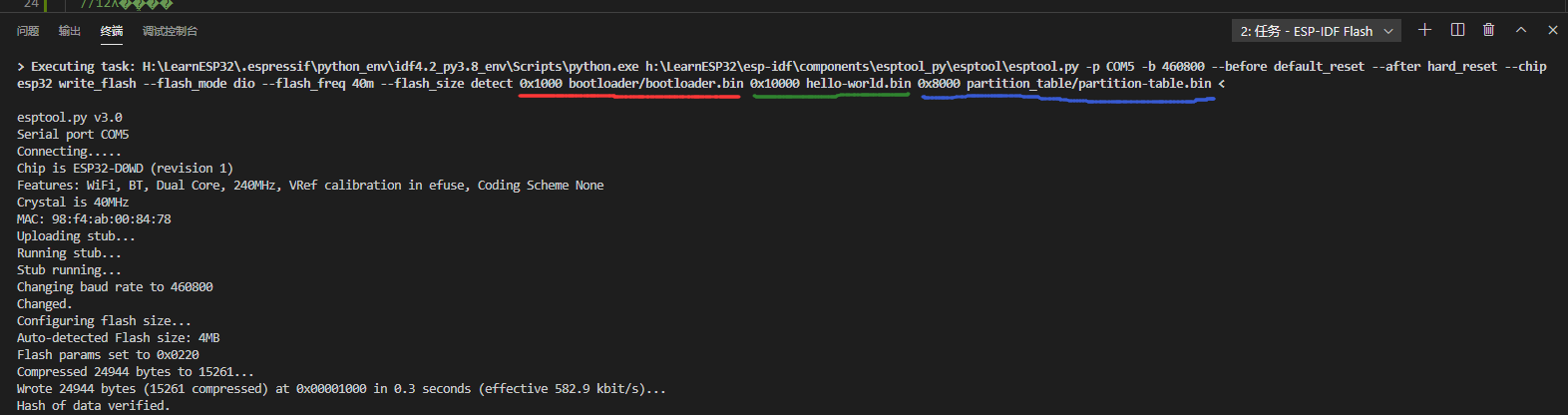
4.下载完成(不要点击任何按钮哈,否则会重新下载)
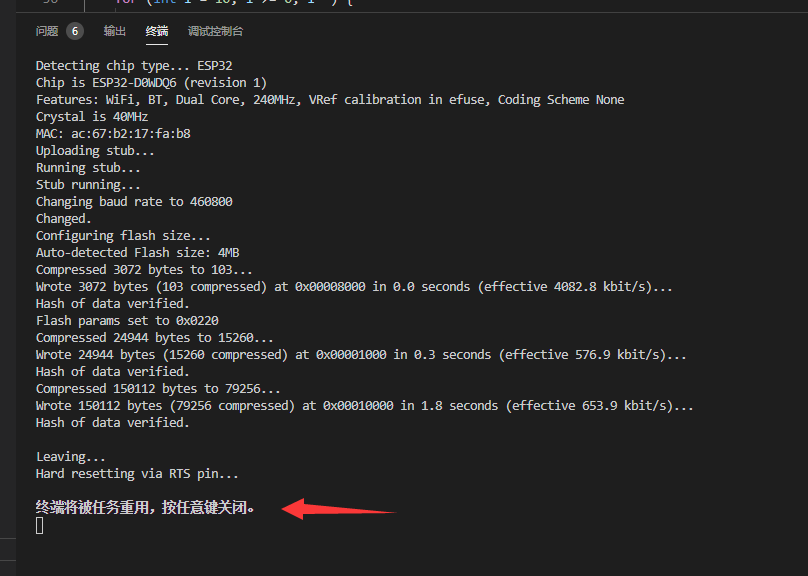
5.点击 ESP-IDF Monitor device 可以直接在VSCode 上查看模组串口发送的数据
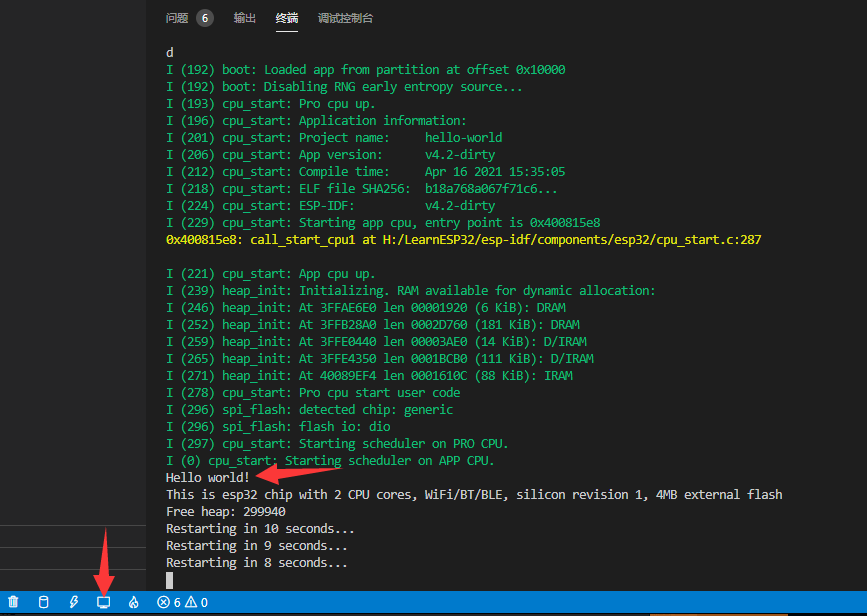
关闭VS Code软件占用的串口
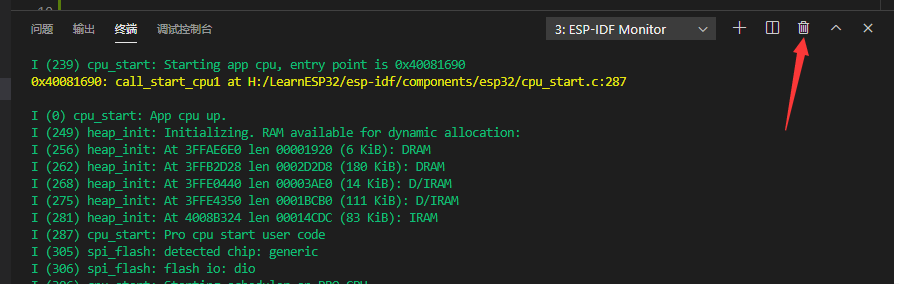
下载到开发板(使用下载软件下载bin文件)
1.编译完成以后会在build文件夹里面生成bin文件
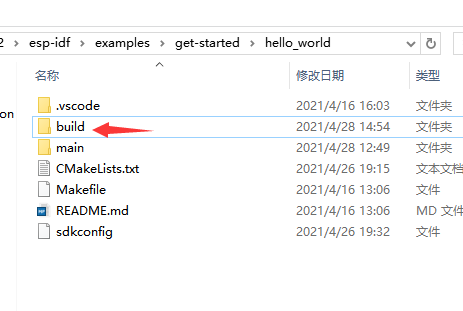
hello-world.bin
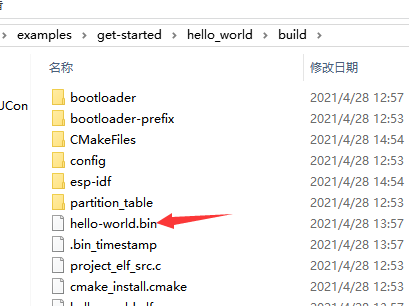
partition-table.bin
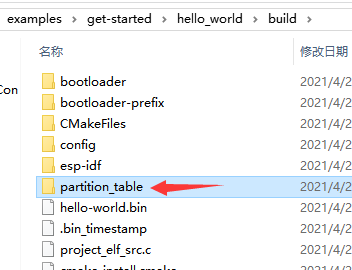
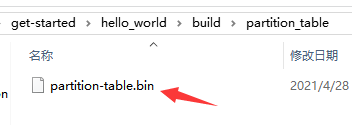
bootloader.bin
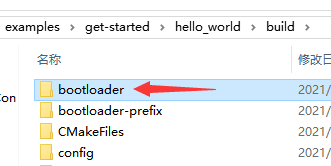

最后下载即可


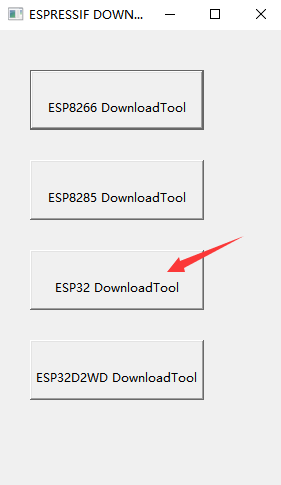
hello-world.bin 0x10000
partition_table/partition-table.bin 0x8000
bootloader/bootloader.bin 0x1000